Crea Animaker senza filigrana utilizzando 4 strumenti online e offline
Animaker è un programma di creazione di film animati fai-da-te ospitato nel cloud. Ha funzionalità integrate per soddisfare la crescente esigenza di produzione di video animati. Questo software consente a tutti di produrre un video animato di ottima qualità, con un'enfasi primaria sulla soddisfazione dei requisiti di Studio. Usa questo programma per fare video. Tuttavia, dovresti sapere che i video esportati avranno una filigrana. Ecco perché ti forniremo modi e strumenti affidabili per creare Animaker senza filigrana.
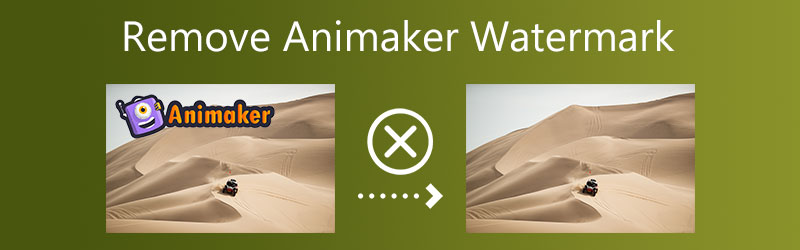

Parte 1. 4 modi per rimuovere la filigrana di Animaker
1. Vidmore Video Converter
Vidmore Video Converter è lo strumento più utile a tua disposizione. Non è solo uno dei più efficaci per rimuovere filigrane per Animaker, ma è anche abbastanza semplice da usare. Questo strumento consente agli utenti di cancellare rapidamente e facilmente le filigrane da qualsiasi film con pochi clic. La cosa migliore è che non offusca in alcun modo il video che stai registrando. Ha ampie capacità di modifica e una di queste funzionalità è un dispositivo di rimozione di filigrane video che può aiutarti a rimuovere in modo intelligente le filigrane. Oltre a rendere meno evidente la filigrana indesiderata, può anche rimuovere eventuali elementi estranei dall'immagine ritagliandoli e aggiungendo una nuova filigrana. L'eliminazione di una filigrana da un video può essere utile indipendentemente dal fatto che la filigrana in questione sia mobile o fissa.
Passo 1: Quando fai clic sul file Scarica pulsante, ne salverà immediatamente una copia sul disco rigido del tuo computer. Per iniziare il processo, segui le istruzioni della guida all'installazione.
Passo 2: Dopo aver avviato la rimozione della filigrana, vai a Cassetta degli attrezzi menu e scegli il Rimozione di filigrane video opzione tra le opzioni disponibili. Ti consentirà di selezionare la tecnica che utilizzerai per eliminare la filigrana sul video.
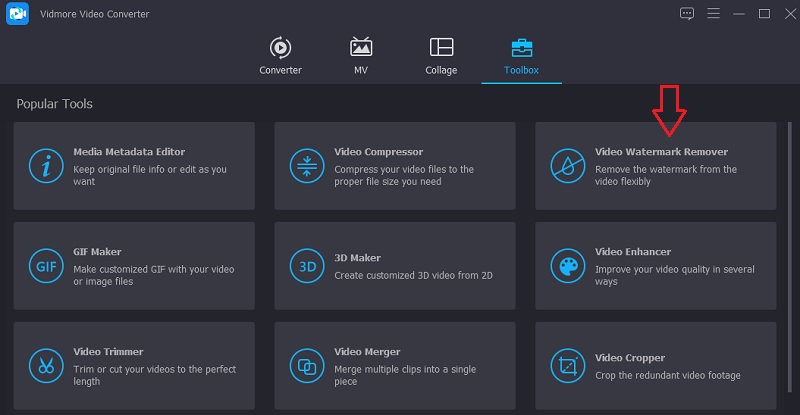
Per aggiungere una filigrana al film prima di caricarlo, fai clic su Più simbolo nell'angolo in alto a destra della finestra.
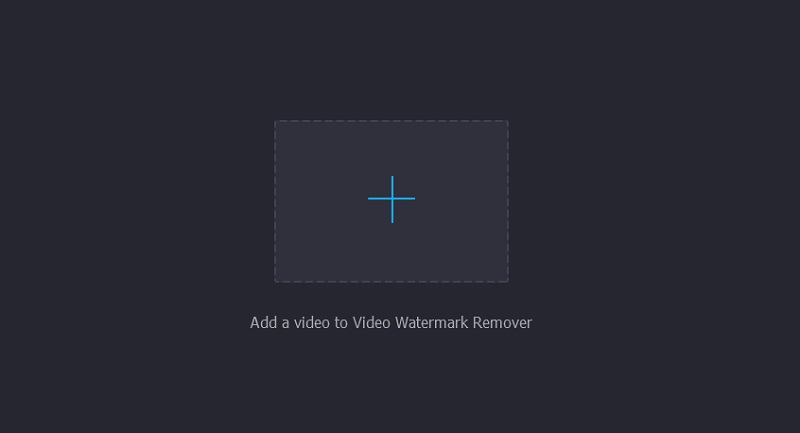
Passaggio 3: Una volta che la clip è stata importata nel programma, ti verrà chiesto di selezionare il file Aggiungi area di rimozione filigrana pulsante dal menu. Posiziona la casella in modo che copra la parte della filigrana che desideri nascondere.
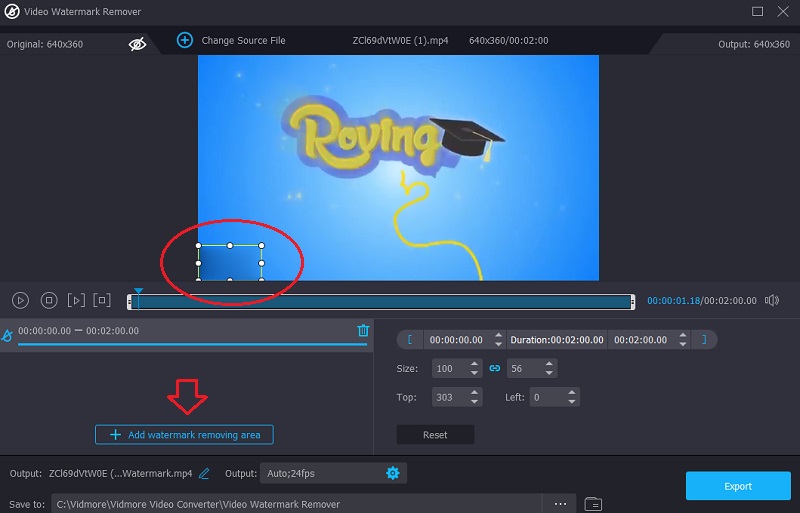
Passaggio 4: Premendo il Esportare l'opzione ti consente di iniziare una procedura dopo che tutto è stato organizzato come desideri.
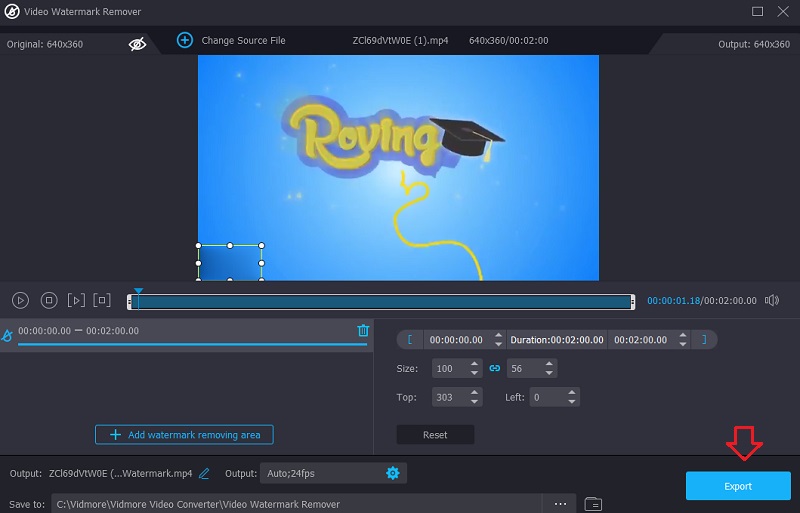
2. Rimozione filigrana HitPaw
Il notevole HitPaw Watermark Remover è un software che ti consente di rimuovere immediatamente qualsiasi filigrana dai tuoi video. Poiché può navigare nell'interfaccia utente dell'applicazione con uno sforzo moderato, è appropriato per l'uso sia da parte di utenti esperti di computer che da principianti che stanno appena uscendo. Puoi rimuovere la filigrana Animaker dai tuoi video utilizzando HitPaw Watermark Remover dettagliato più in basso.
Passo 1: Ottieni HitPaw Watermark Remover. Quindi, apri HitPaw Watermark Remover e fai clic Rimuovi filigrana video. Quindi, scegli il video di cui desideri rimuovere la filigrana e fai clic Scegli il file.
Passo 2: A questo punto dovrai applicare una filigrana al tuo video. Tieni premuto il clic sinistro mentre lo sposti sull'area della clip oscurata dalla filigrana. Spostando la barra della sequenza temporale nella posizione corretta, le filigrane possono anche essere allungate o accorciate.
Passaggio 3: Per finire, vai ai menu e rimuovi e Esportare. Salverà le modifiche. Per questo motivo, invierà le filigrane ed entrambi i video. Poi, se lo desideri Cartella aperta, potresti riuscire a trovare un video senza filigrana.
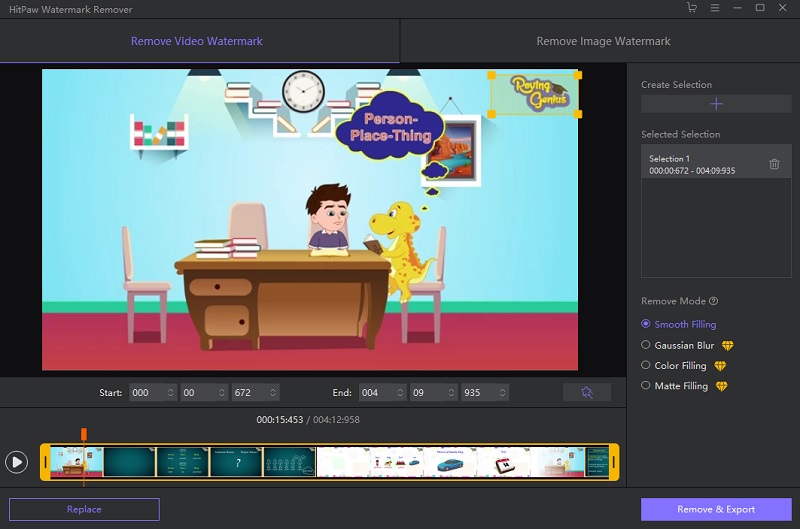
3. Rimozione di filigrane video Apowersoft
Apowersoft Video Watermark Remover è uno strumento disponibile per la rimozione di filigrane da Internet. Semplifica la rimozione della filigrana originale sfocandola. In alternativa, puoi creare una serie di punti sulla filigrana che copre le versioni precedenti. Questo strumento gratuito per rimuovere le filigrane funziona con un numero limitato di formati video online. Quando usi Apowersoft, non devi più preoccuparti delle sfide combinate. Ora che il tuo video è stato ottimizzato, sarà facile inviarlo da qualche altra parte. Con Apowersoft Online Video Watermark Remover, puoi eliminare la filigrana da Animaker. Di seguito è riportata un'istruzione passo-passo.
Passo 1: I browser Web possono accedere al sito. Clicca sopra per continuare. Questo manuale insegna il software da usare. Rimuovi la filigrana dal video, quindi importa il video.
Passo 2: Dopo il caricamento, sposta la casella per eliminare la filigrana. Dopo aver selezionato Cancellare dalla barra degli strumenti, la filigrana sarà scomparsa.
Passaggio 3: Dopo aver eliminato il file, passare attraverso il Scaricare files pulsante e scegli un luogo in cui conservarlo.
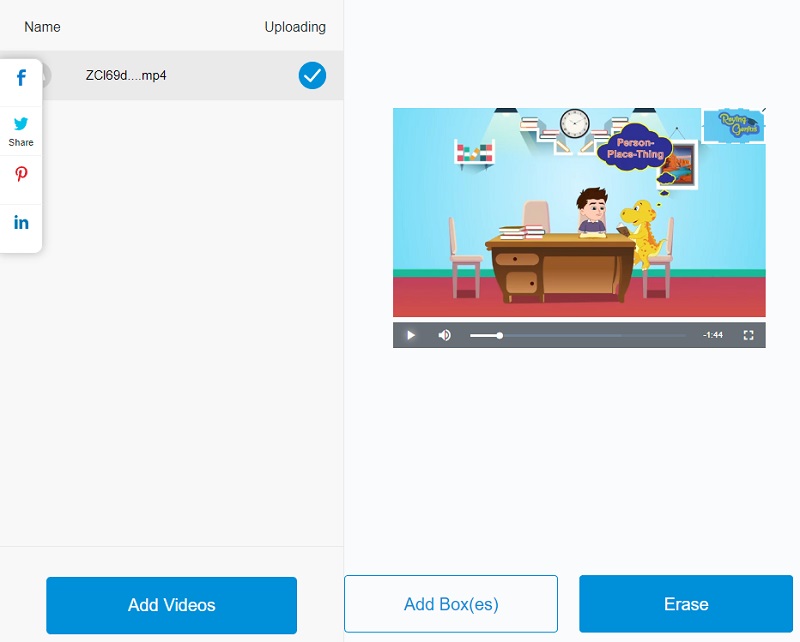
4. Media.io
Media.io rimuove tutte le filigrane dai video prima che vengano caricati. Dopo aver selezionato la filigrana che desideri utilizzare, il programma fornirà un pulsante che puoi premere per cancellarla facilmente. Dopo aver deciso una filigrana che desideri utilizzare, ti sarà consentito utilizzarla dopo averlo fatto. Questo programma può modificare, ridurre il numero complessivo di filigrane ed eliminare suoni da filmati e immagini.
Passo 1: Una volta arrivato alla pagina principale, scegli il video clip che desideri. Puoi caricare dall'elenco di diversi tipi accessibili selezionando il pulsante Scegliere i file.
Passo 2: Per eliminare la parte del film con la filigrana, scegli Aggiungi Area dal menu. Puoi usare il menu per farlo. Successivamente, usa lo strumento per i loop. È importante ricordare che non sei limitato in alcun modo al numero di filigrane che puoi coprire.
Passaggio 3: Utilizzare il pulsante etichettato Cancella filigrana nell'angolo in alto a destra dello schermo per rimuovere la filigrana.
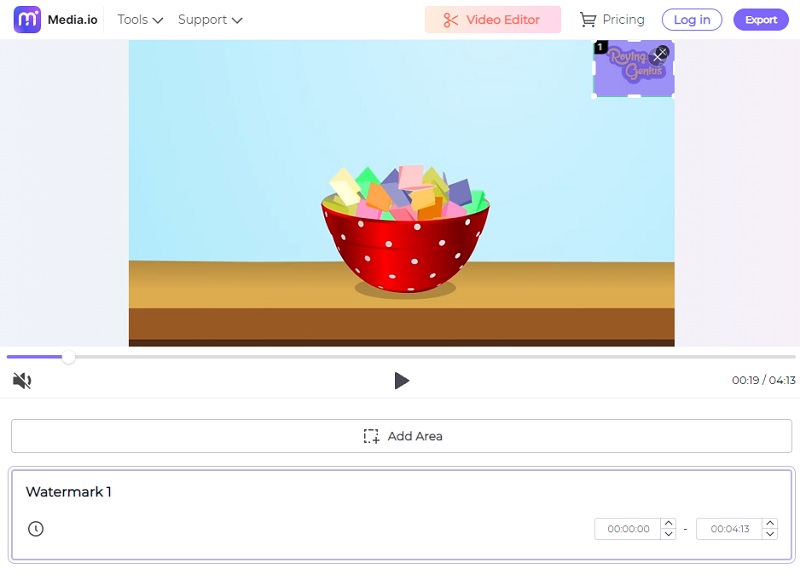
Parte 2. Domande frequenti su come sbarazzarsi di Animaker Watermark
Qual è la lunghezza massima di un video Animaker?
La durata del video è determinata dalla strategia che utilizzi. Se scegli Gratuito, il video durerà due minuti; se scegli Business, durerà trenta minuti.
Quanto tempo impiega un Animaker a esportare?
Al termine della pubblicazione del video, verrà immediatamente inviato per il rendering. Nella pagina Gestisci esportazioni, vedrai una barra di avanzamento che mostra lo stato corrente del tuo film. La maggior parte, o il 99 percento, dei film viene resa entro ventiquattro ore dalla prima pubblicazione.
Powtoon è meglio di Animaker?
I revisori hanno convenuto che Animaker è la scelta migliore se si considera il livello di supporto continuo del prodotto fornito. Ai nostri revisori è piaciuto il modo in cui Animaker si stava dirigendo più di Powtoon per quanto riguarda le nuove versioni e le roadmap.
Conclusioni
Animaker ha una filigrana? Sì, ha una filigrana. Se non hai scelto un pacchetto premium, non dovresti preoccuparti di rimuovere la filigrana dalle tue registrazioni. Grazie a questa pagina, che ti offre il meglio dei migliori strumenti per la rimozione di filigrane video.




